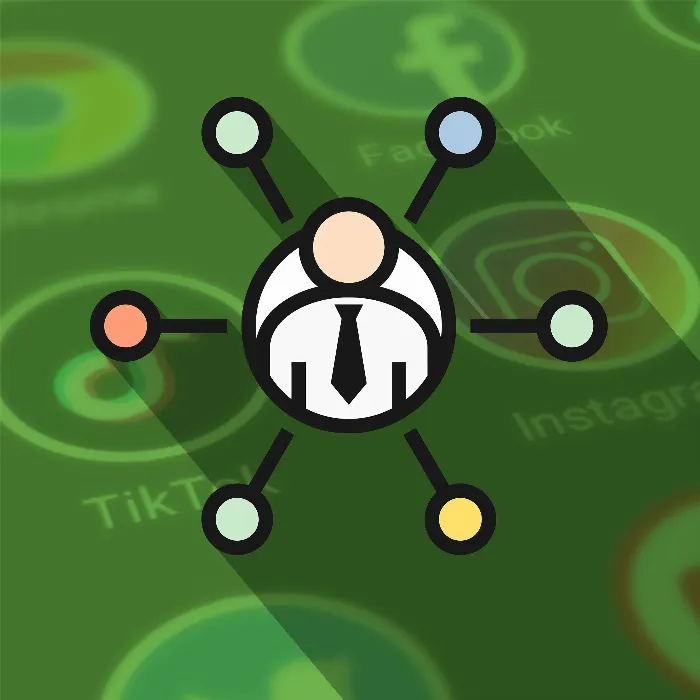Linktree se ha establecido como una herramienta popular para gestionar y compartir múltiples enlaces de manera centralizada. Ya sea que quieras llamar la atención de tus seguidores sobre redes sociales, sitios web u ofertas especiales, Linktree ofrece una solución elegante para hacer que todos estos enlaces sean fácilmente accesibles. Esta guía te muestra cómo utilizar Linktree de manera efectiva y crear múltiples enlaces que se adapten perfectamente a tus necesidades.
Principales conclusiones
- Linktree permite agrupar múltiples enlaces en un solo lugar.
- Puedes personalizar los enlaces e incluso ajustarlos con tus propias imágenes o íconos.
- La estructura de tus enlaces juega un papel crucial en la facilidad de uso.
- El uso de enlaces de redes sociales puede ampliarse mediante funciones de pago.
Guía paso a paso
1. Acceder a Linktree y crear cuenta
Para empezar con Linktree, abre tu navegador y dirígete a linktr.ee. En la página principal encontrarás el botón "Get Started for Free". Haz clic en él para crear tu cuenta gratuita.
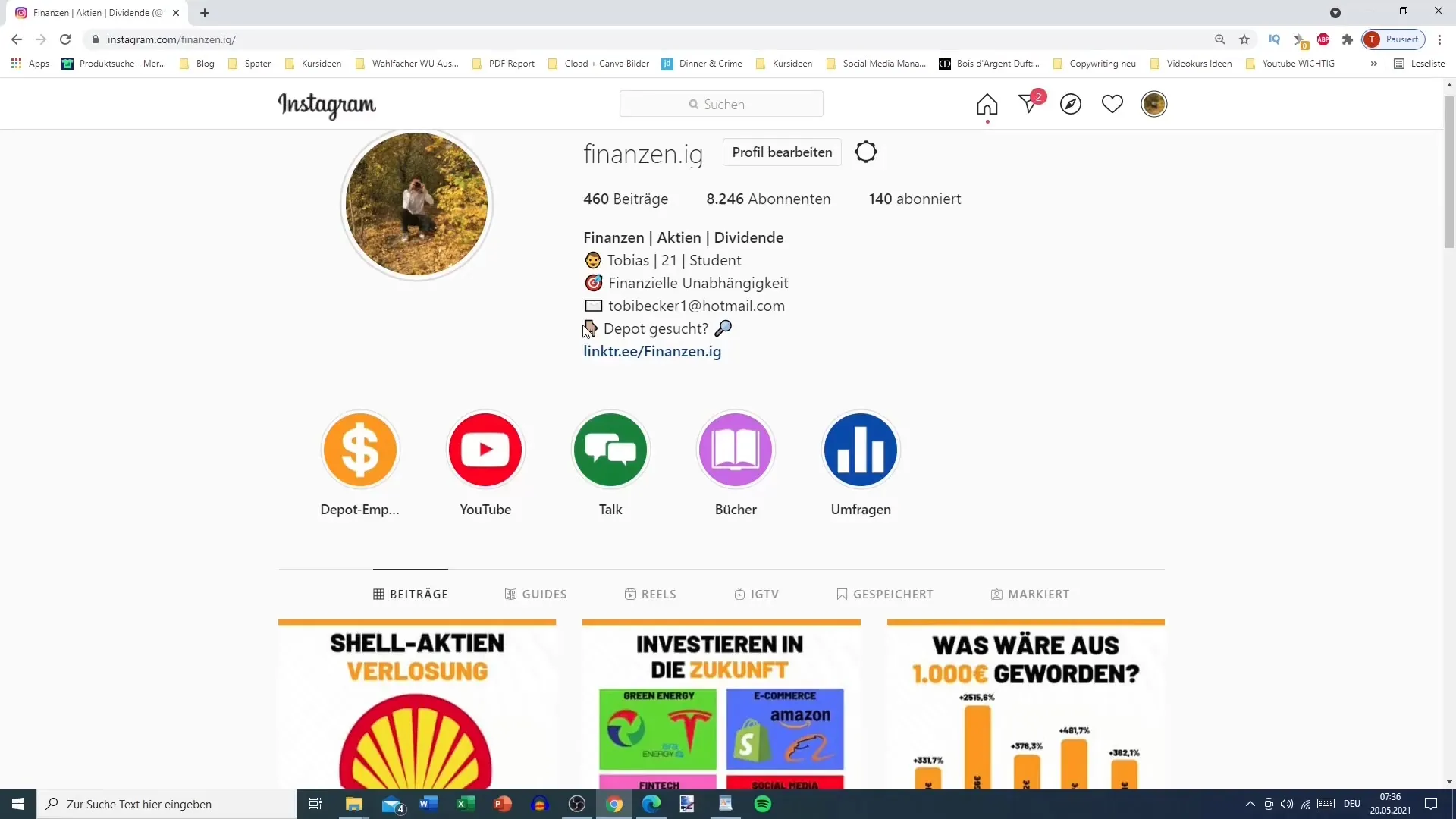
2. Introducir información de la cuenta
Se te pedirá que introduzcas una dirección de correo electrónico y un nombre de usuario. Asegúrate de elegir un nombre de usuario profesional que sea fácil de recordar. Un nombre de usuario adecuado debería corresponder idealmente a tu nombre de marca o a tu perfil de Instagram.
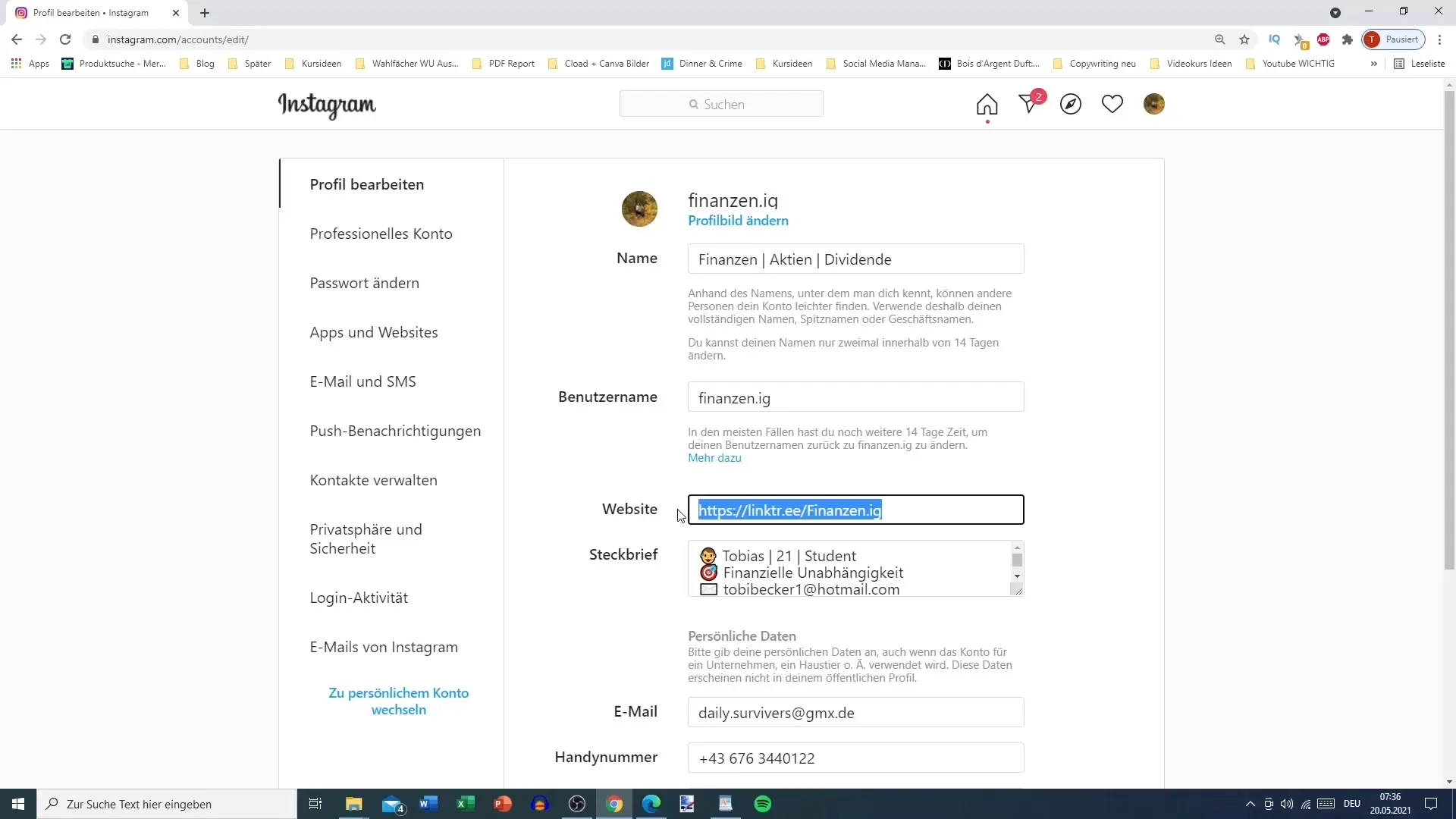
3. Iniciar sesión y explorar el panel
Después de crear tu cuenta, inicia sesión. En el panel verás varias opciones para gestionar tus enlaces. Aquí puedes añadir nuevos enlaces, editar enlaces existentes y gestionar la estructura de tus enlaces.
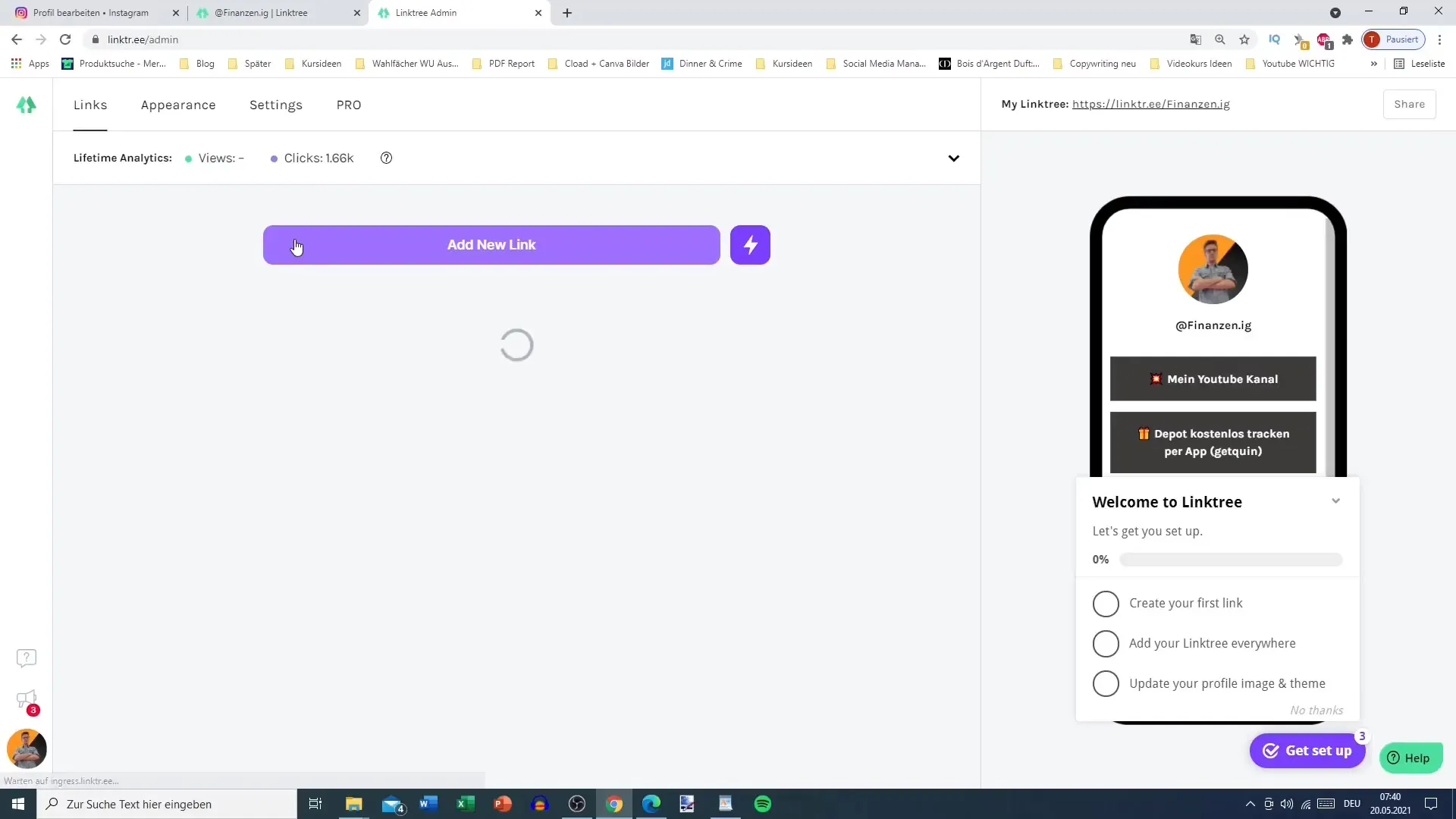
4. Añadir enlaces
Para añadir un nuevo enlace, haz clic en el botón "Add New Link". Se abrirá un nuevo campo de entrada donde puedes ingresar un título y la URL. Por ejemplo, ingresa "Google" como título y la URL www.google.com. Asegúrate de que el enlace esté activado antes de guardarlo.
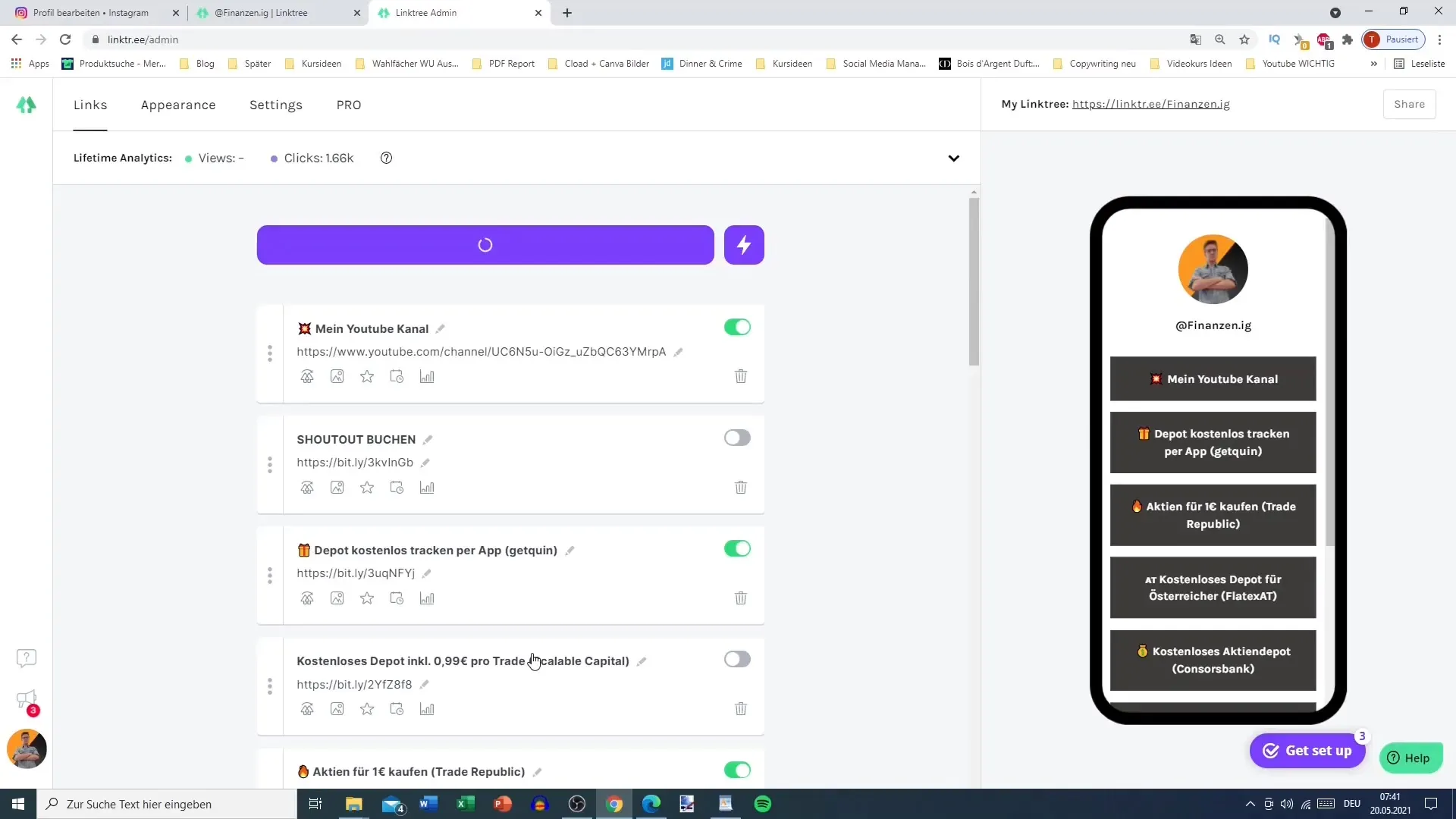
5. Ordenar enlaces
Una vez que hayas añadido tus enlaces, puedes determinar el orden. Arrastra los enlaces con el ratón o con el dedo utilizando la función de arrastrar y soltar hasta la posición deseada. Se recomienda colocar tus enlaces más importantes en la parte superior.
6. Personalizar la apariencia
Cambia a la pestaña "Appearance" en el panel para personalizar la apariencia de tu Linktree. Aquí puedes subir una foto de perfil, insertar un título y elegir entre diferentes temas para diseñar el estilo a tu gusto.
7. Política de privacidad e impressum
No olvides integrar tu impressum. Un enlace simple a una página que contenga tu impressum es suficiente. Esto es especialmente importante si utilizas Affiliate-enlaces para cumplir con los requisitos legales.
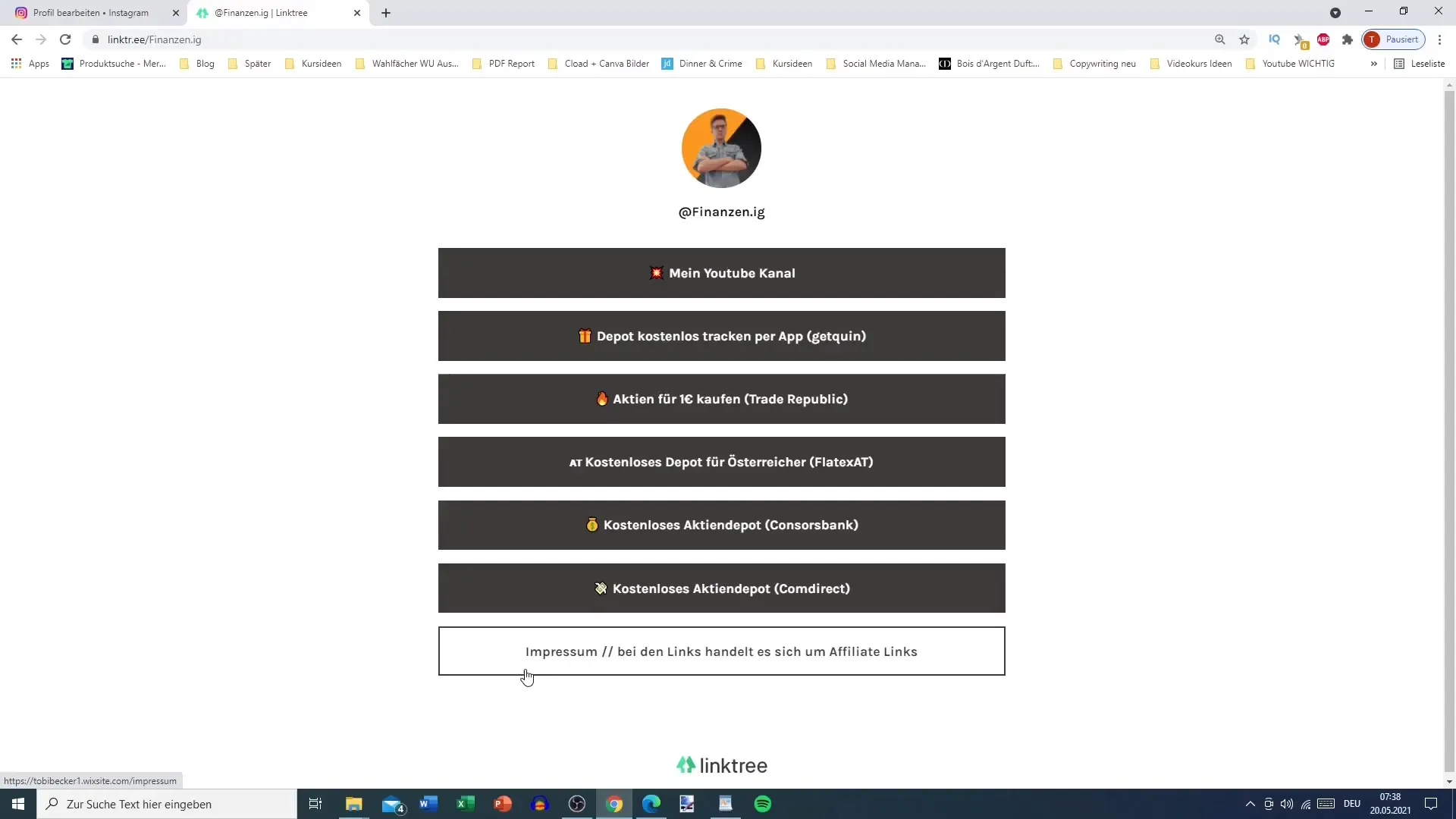
8. Extras y funciones pro
Si deseas más personalizaciones, consulta la versión Pro. Esta ofrece funciones como análisis detallados, botones especiales y la capacidad de integrar enlaces de redes sociales. El costo actual es de 6 dólares al mes.
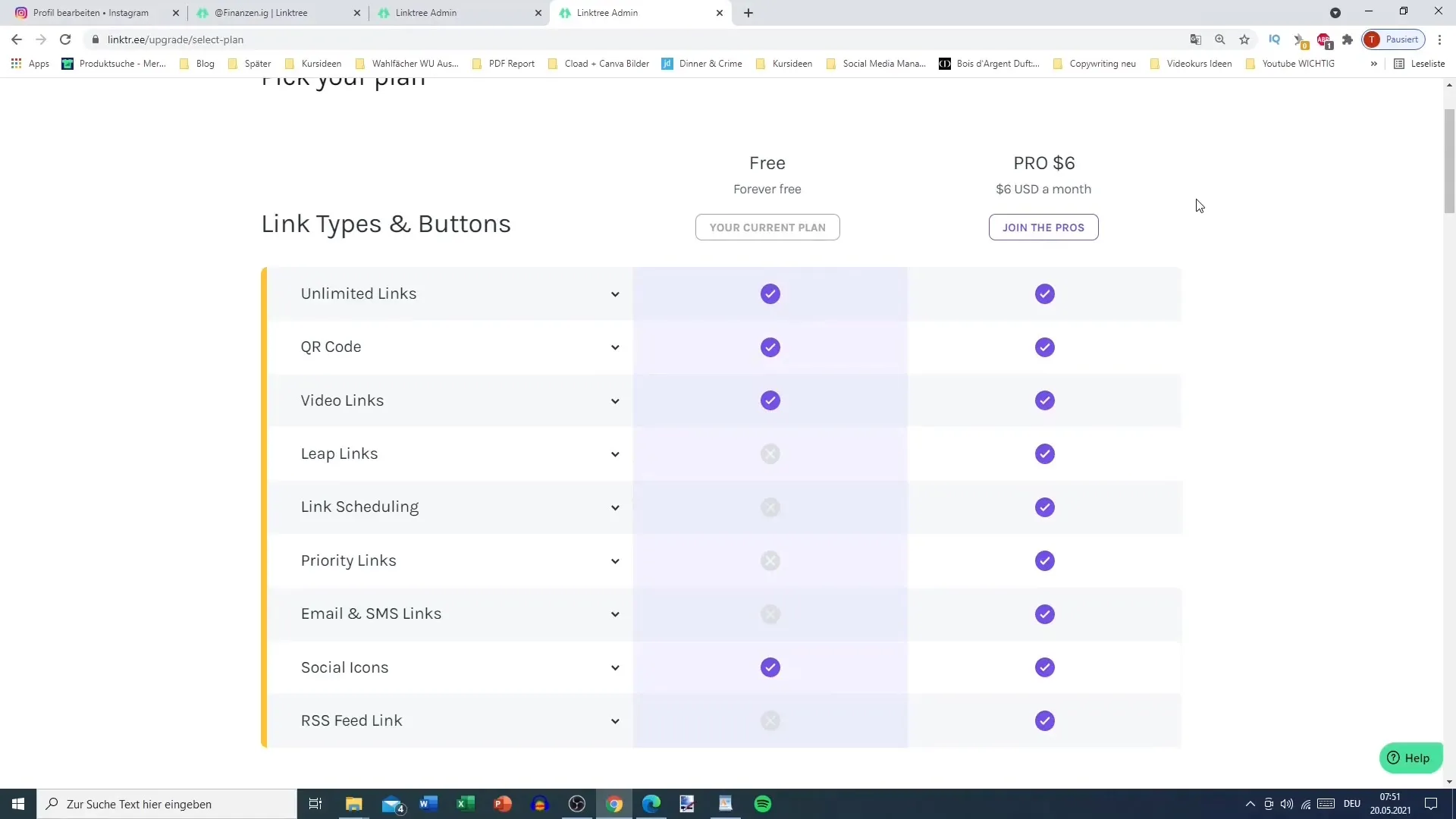
9. Actualizar y probar Linktree
Una vez que hayas añadido todos los enlaces que deseas y hecho las personalizaciones, no olvides guardar tus cambios y actualizar el Linktree. También prueba los enlaces para asegurarte de que funcionen correctamente.
Resumen – Utilizar Linktree para marketing de afiliados: guía para la creación efectiva de enlaces
Para gestionar tus enlaces de afiliado de manera efectiva, Linktree es una excelente solución. Esta guía te ha mostrado cómo crear una cuenta crear, añadir enlaces y personalizar el diseño. Asegúrate de colocar todos los enlaces importantes en la parte superior y no olvides tu impressum.
Preguntas frecuentes
¿Cuánto cuesta la versión Pro de Linktree?La versión Pro cuesta 6 dólares al mes.
¿Puedo personalizar enlaces?Sí, puedes personalizar cada enlace con un título y una URL.
¿Cuántos enlaces puedo añadir?Puedes añadir hasta 50 enlaces en tu Linktree.
¿Debo incluir un impressum?Sí, si usas enlaces de afiliado, un impressum es legalmente obligatorio.
¿Hay una versión móvil de Linktree?Sí, Linktree se puede usar tanto en PC como en móvil.